IntelliJ Idea 14 安装 Golang 插件 google-go-lang-idea-plugin 的方法
2015-03-08 16:51 zsjangel
IDEA 的编辑器都很强悍,所以现在学Go 也想用他啊,无奈这个插件搞了好久,整理了下流程记录下
1. 当然是下载 IDEA 编辑器了
http://www.jetbrains.com/idea/download/
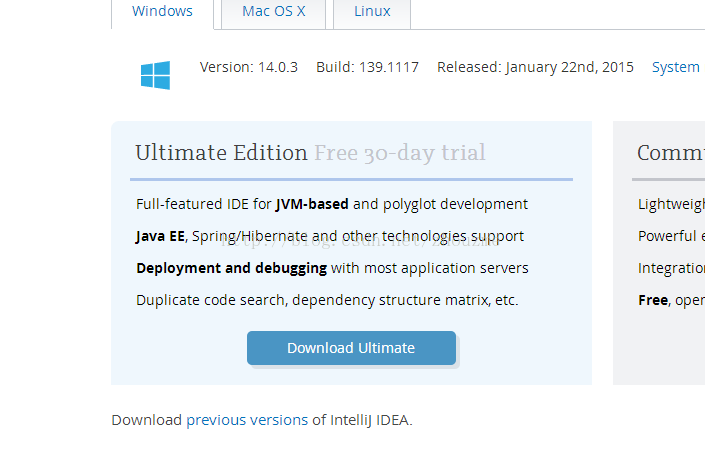
附上旗舰版注册机地址
http://download.csdn.net/detail/abacaba/8240327
有购买能力的请尽力购买正版哦,这么好的IDE用盗版真心觉得很罪恶啊,无奈包包里的票票太少
2. 下载插件项目源码自行编译jar插件包
https://github.com/go-lang-plugin-org/go-lang-idea-plugin

将下载的zip包解压,然后执行 File -> open 操作打开该项目

打开该项目后,进行 SDK 和 模块配置
执行操作 File -> Project Structure 打开项目结构配置窗口

如下图配置,SDKs 中设置 JDK、 IDEA 这两个的路径(图上的 Go sdk 你先别管他,你现在还操作不了的)
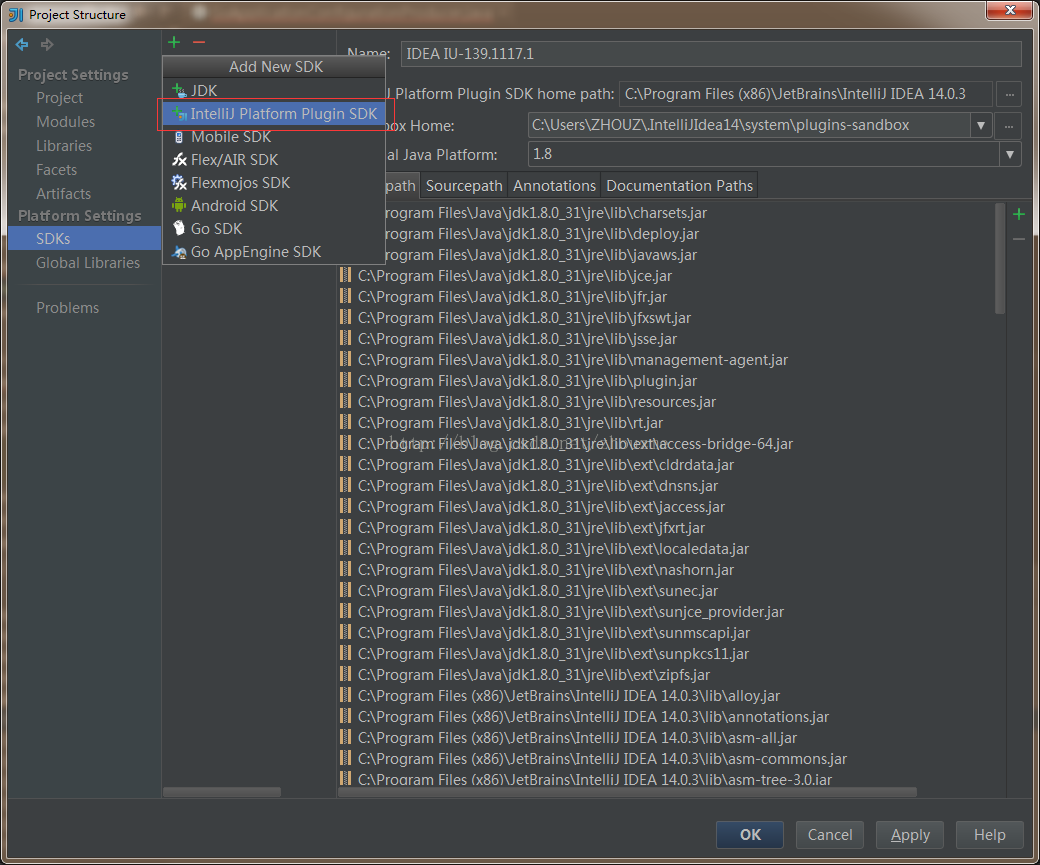
IDEA 的sdk 其实就是软件安装目录
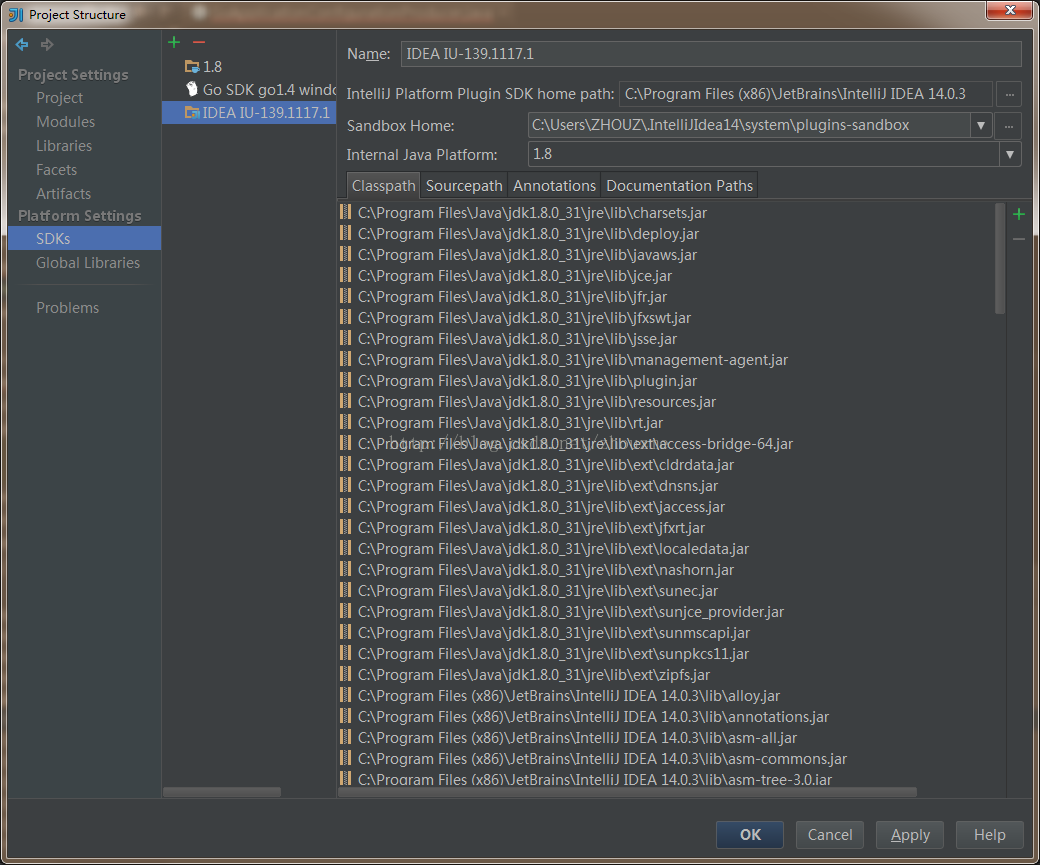
然后是模块设置 Modules

设置当前模块的SDK依赖,如果不设置这里,则编译时会出现下面的错误:
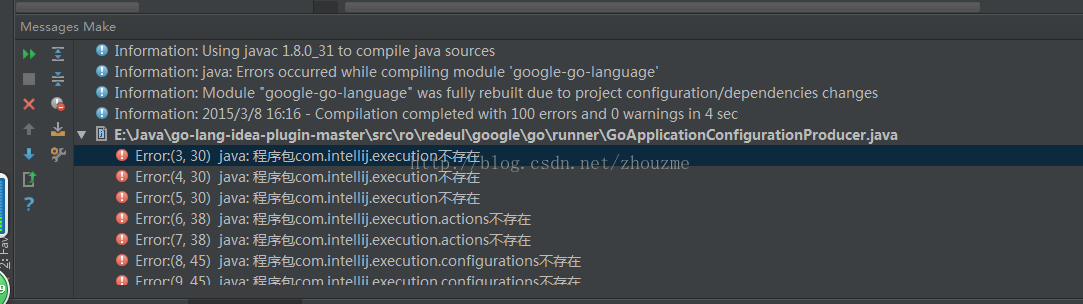
我在这里莫名其妙了好半天才找到原因
然后选择 ro.redeul.google.go 包进行编译,如图:

这里如果没有出现 error 则编译成功。
3. 生成插件 jar 安装包
选择 Build -> Prepare Plugin module ... For Deployment 将会生成一个google-go-language.jar 的文件在项目根目录下

4. 安装插件:
选择 File->settings -> Plugins -> install plugins from disk 在右下角
选择刚刚生成的 jar 文件将自动安装插件,然后重启软件就好了

5. 下载安装 go sdk
http://golang.so/dl/1.4/
选择你对应的系统版本安装吧,
然后一些系统环境变量配置,
参考:
新建 变量名:GOBIN 变量值 :C:\Go\bin 新建 变量名:GOARCH 变量值:386 如果是64位系统 变量值为amd64 新建 变量名:GOOS 变量值:windows 新建 变量名: GOROOT 变量值:C:\Go 新建 变量名: GOPATH 变量值:C:\my\go\project \my\go\project 是你的项目目录 编辑 Path 在Path的变量值的最后加上 ;C:\Go\bin
之后你新建项目就可以看到 go 的图标啦

新建好项目 hello world 一下吧 o(∩_∩)o 哈哈 ,可以开始开发你牛逼的 GO 项目了
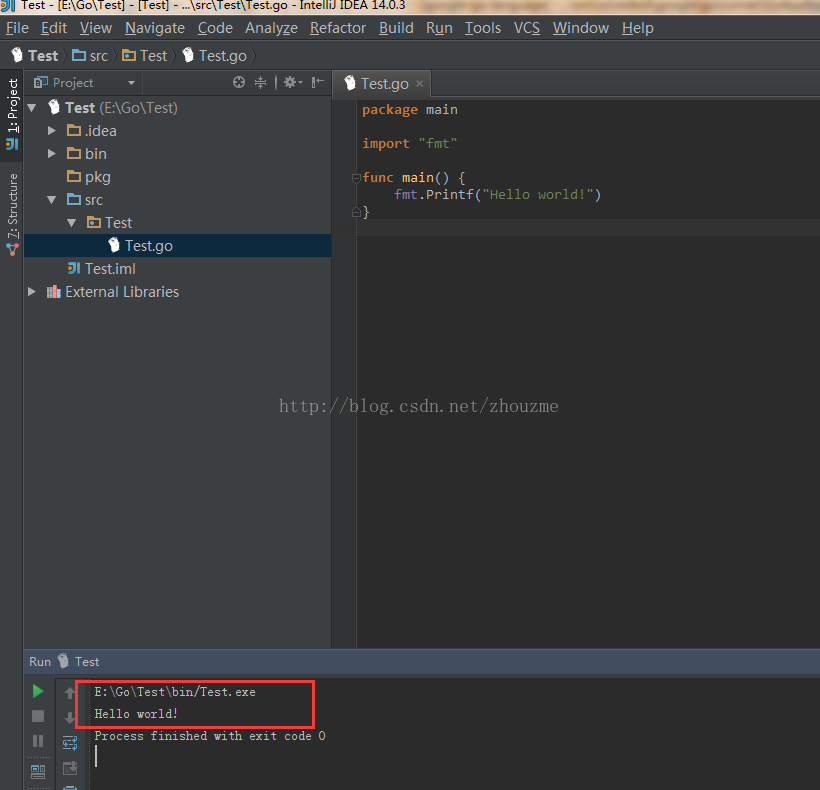
好了先就这样吧
--------------------------------------------------------------------------------------------------------------------------------------------------------------
2015/03/09 10:49
今天在另一台电脑上配置时,发现 java jdk 1.7 的环境下编译插件时始终报错,后来升级到 1.8 就能通过了
本文来自:CSDN博客
感谢作者:zsjangel
查看原文:IntelliJ Idea 14 安装 Golang 插件 google-go-lang-idea-plugin 的方法
有疑问加站长微信联系(非本文作者)








...好复杂,直接intellij ide里面的plugins->Browse Repositories->Manage repositories,点击+号 输入url:https://plugins.jetbrains.com/plugins/nightly/5047 再点击OK,搜索框右边Repository All下拉 选择刚才的url地址 可以看到一个GO插件, 直接惦记install就可以按照完毕了